适用于 Windows 10、8、7 的 HP OfficeJet 3830 驱动程序下载
已发表: 2021-02-21寻找在 Windows 10、8、7 上下载 HP OfficeJet 3830 驱动程序的方法? 然后,你已经来到了正确的地方。 该帖子重点介绍了更新打印机驱动程序的最快方法!
您的 HP OfficeJet 3830 打印机是否运行不正常? 然后,可能是时候偷看设备管理器来检查它的工作状况了。 并且,如果您在特定打印机系列旁边的黄色阴影中发现感叹号。 然后,这意味着您的HP 打印机驱动程序已过时且已损坏。
因此,您需要执行HP OfficeJet 3830 驱动程序下载以恢复它的有效工作。 也许,这听起来太悲观了,但事实并非如此。 通过这篇文章,我们试图向您解释如何轻松、快速地为您的 HP 打印机更新所有过时的驱动程序。 让我们直接进入它!
在 Windows 10、8、7 上下载和更新 HP OfficeJet 3830 驱动程序的最安全方式(专家选择)
如果您无法手动找到最准确的驱动程序,则可以使用 Bit Driver Updater 自动完成。 这是一个全球知名的解决方案,可以一次性修复所有故障或损坏的驱动程序。 该软件拥有专业服务,可让设备驱动程序始终保持最新状态。 不仅如此,该软件还提供解决方案来处理几个与 Windows 相关的问题,如 BSOD 错误、系统故障等。 从下面的按钮免费下载 Bit Driver Updater。
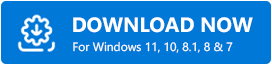
下载和安装适用于 Windows 10、8、7 的 HP OfficeJet 3830 驱动程序的方法
想让您的 HP 打印机始终处于良好状态吗? 然后,您应该保持其驱动程序是最新的。 尝试以下分享的方法来安装和更新适用于 Windows 10、8、7 的 HP OfficeJet 3830 驱动程序!
方法一:从 HP 官方支持下载并安装 HP OfficeJet 3830 打印机驱动程序
您可以通过惠普官网下载HP OfficeJet 3830驱动并自行安装。 这是一个快速教程,指导您如何操作!
第一步:访问惠普官方网站。
第 2 步:然后,您将看到“支持”选项卡,通过单击将其展开。
第 3 步:从下拉菜单中选择软件和驱动程序。
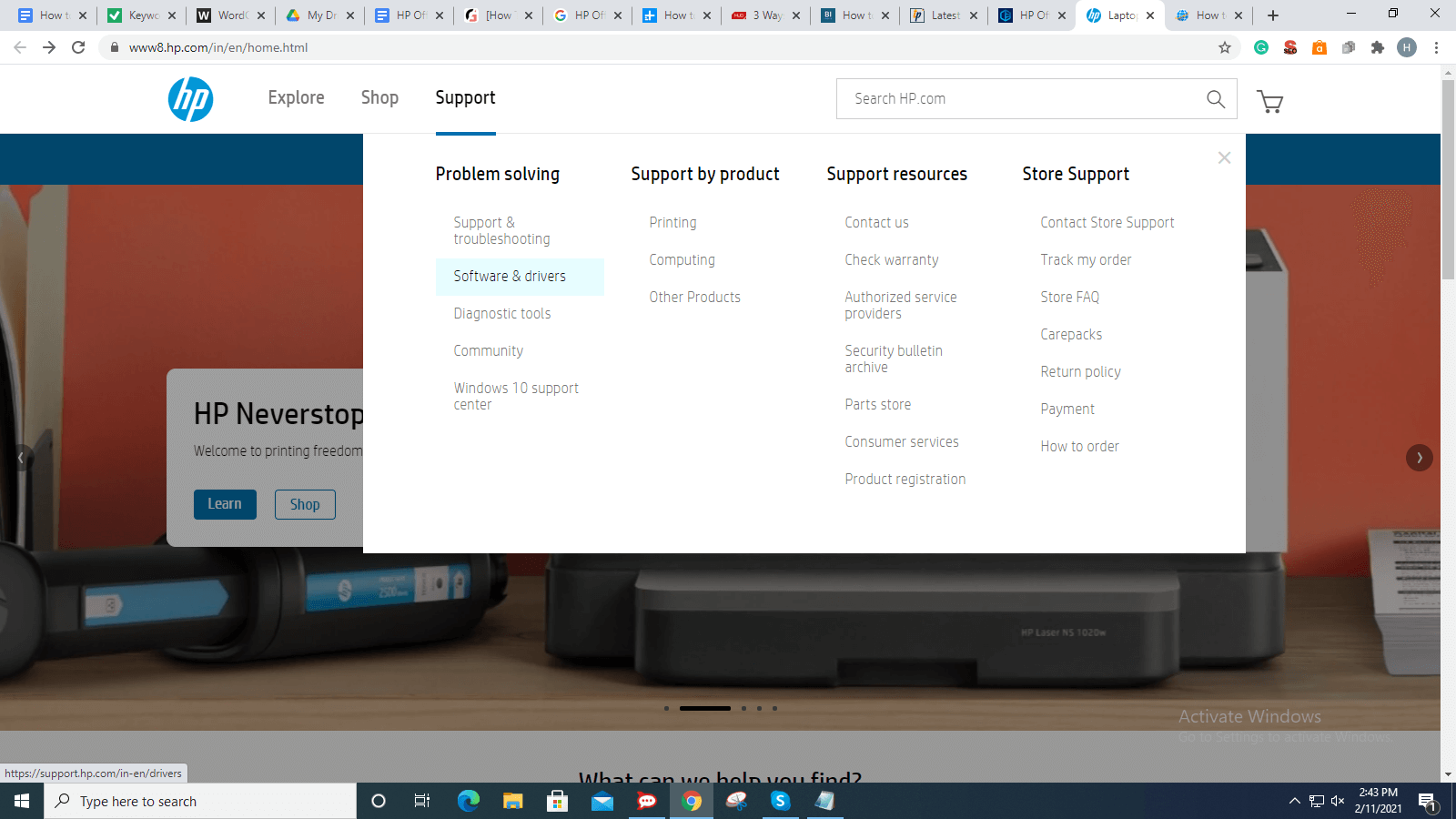
第 4 步:接下来,识别您的产品,在这种情况下,选择 Printers 。
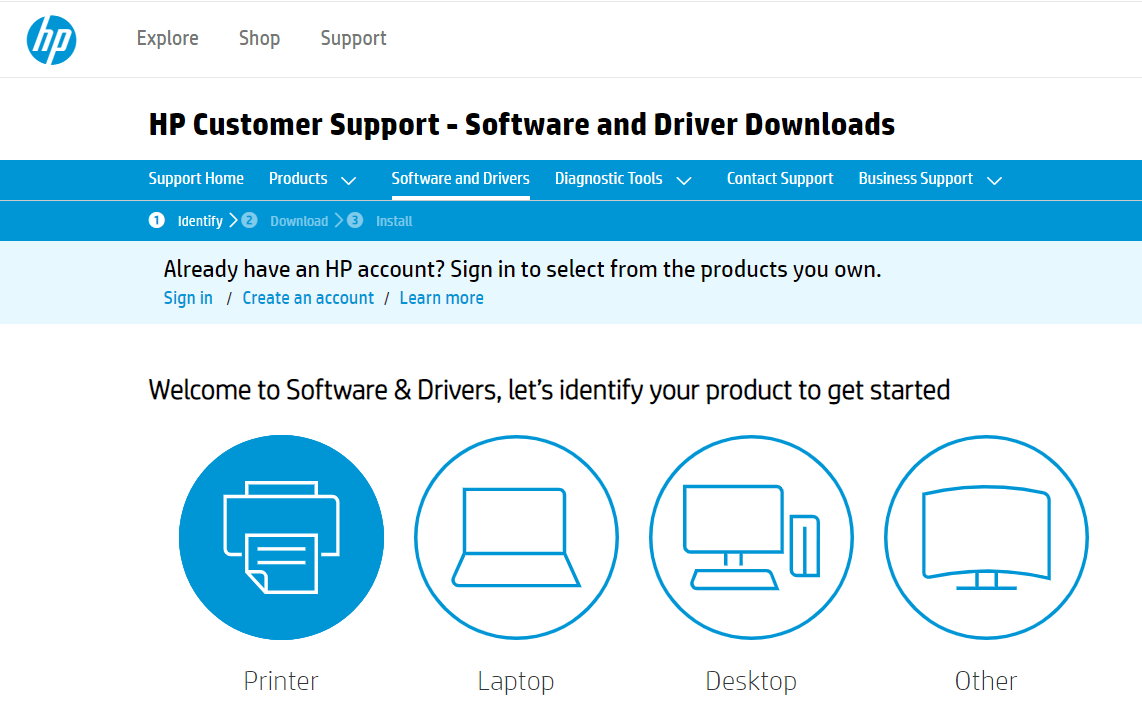
步骤5:现在,输入您的产品名称,即OfficeJet 3830 ,然后点击提交按钮。
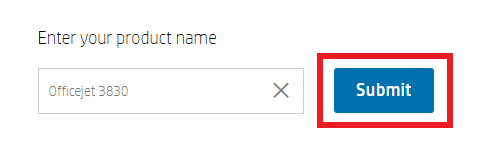
第 6 步:这将带您进一步到驱动程序下载页面,现在选择与您的 Windows 操作系统兼容的驱动程序。 并且,单击下载选项。
运行下载的文件并按照屏幕上的说明完成安装。 因此,您可以通过这种方式为您的 HP 打印机更新和安装 OfficeJet 3830 驱动程序。
另请阅读:下载并安装 HP OfficeJet Pro 9015 打印机驱动程序
方法 2:使用设备管理器获取最新的 HP OfficeJet 3830 驱动程序
Windows 有一个称为设备管理器的内置实用程序,可以更新任何设备的驱动程序。 因此,要在 Windows 10/8/7 上执行 HP OfficeJet 3830 驱动程序下载,您可以使用设备管理器。 以下是如何使用设备管理器获取最新驱动程序!

第 1 步:在键盘上,按 Windows + I 键快速调用“运行”对话框。
第 2 步:然后,在框中复制/粘贴以下命令并按 Enter 键: devmgmt.msc
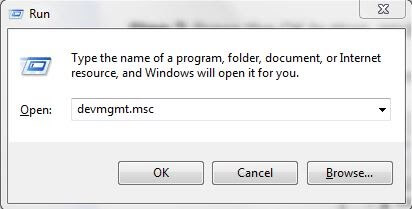
第 3 步:上述步骤将引导您进入设备管理器窗口。 现在,通过双击展开打印队列类别。
第 4 步:接下来,在您的 HP OfficeJet 3830 系列上单击鼠标右键,然后选择更新驱动程序选项。
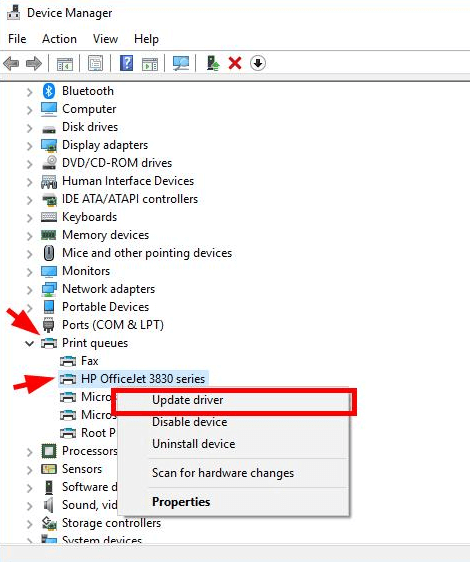
第 5 步:下一个提示将显示两个选项,选择第一个选项,即自动搜索更新的驱动程序软件。
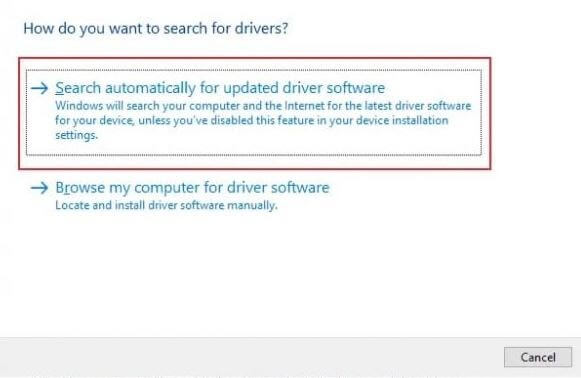
现在,等到系统为您安装和更新驱动程序。 但是,使用设备管理器更新驱动程序并不像听起来那么容易。 您必须有足够的耐心和大量的技术知识。 如果您不熟悉每一点技术知识,那么您可以自动更新驱动程序。 在下一个方法中阅读更多信息!
阅读更多:适用于 Windows 的最佳免费和付费驱动程序更新软件列表
方法 3:使用 Bit Driver Updater 自动更新 HP OfficeJet 3830 驱动程序
如您所见,手动更新驱动程序类似于爬山。 幸运的是,您可以使用 Bit Driver Updater 轻松自动更新驱动程序。
Bit Driver Updater 是可用于更新 Windows 10 中的打印机驱动程序的驱动程序更新程序软件。 它具有大量最出色的功能,包括扫描计划、自动更新、单击更新、24/7 客户支持服务、性能最大化器等等。
但是,该软件允许您使用其免费版本更新有故障的驱动程序。 尽管如此,我们还是建议您拥有它的专业版。 因为专业版允许您单击更新所有有故障的驱动程序。 除此之外,使用专业版,您会收到完整的退款保证,但仅限于特定期限内。 使用 Bit Driver Updater 更新 HP OfficeJet 3830 驱动程序的步骤。
第 1 步:从下面的按钮免费下载 Bit Driver Updater。
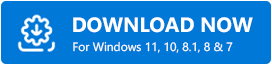
第 2 步:然后,在您的系统上运行下载的文件,然后按照屏幕上的说明完成安装。
第 3 步:在您的 PC 上启动它,然后等待一段时间,直到软件扫描您的系统以查找过时的驱动程序。
第 4 步:在此之后,软件将创建所有过时或损坏的驱动程序的列表。
第 5 步:找到过时驱动程序旁边的立即更新按钮,然后单击它。
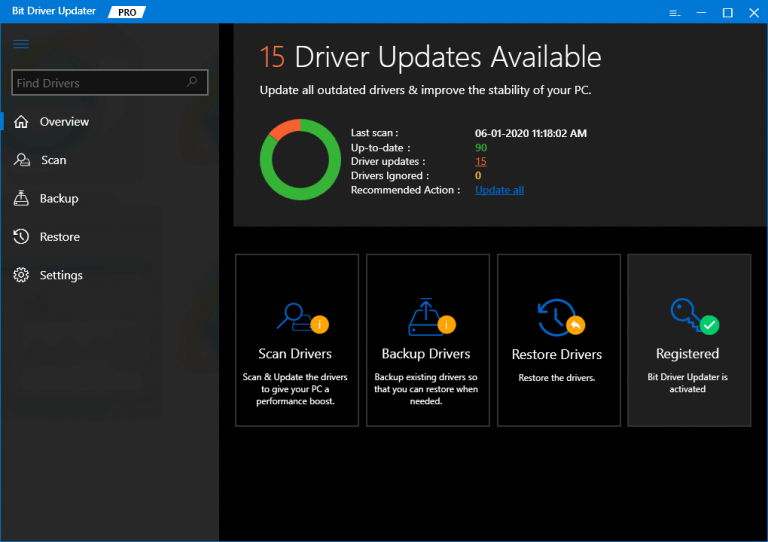
第6步:或者,单击全部更新按钮以一键完成驱动程序更新过程。
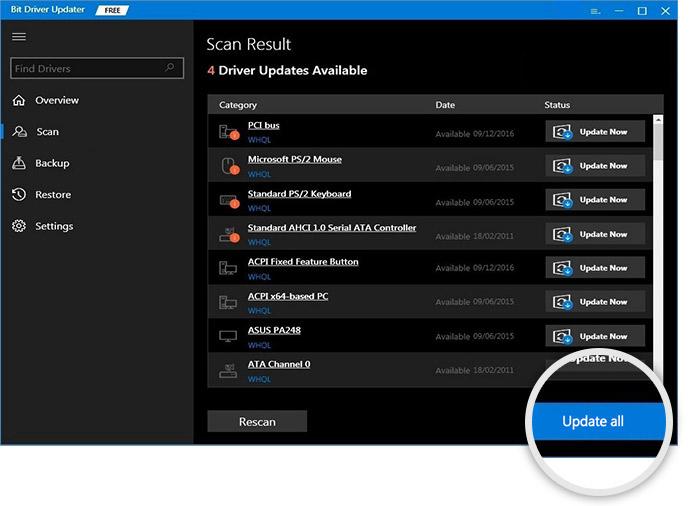
就这样! 您需要按照更新 Windows PC 上的 HP OfficeJet 3830 打印机的驱动程序(7/8/10)。
阅读更多:安装和更新适用于 Windows 10、8、7 的佳能打印机驱动程序
适用于 Windows 10、8、7 的 HP OfficeJet 3830 驱动程序下载:完成
该演练让您更深入地了解如何在 Windows 7、8、10 上下载 HP OfficeJet 3830 驱动程序。
这个有帮助吗? 在下面的评论框中告诉我们。 此外,如果您有一些想法或提示,请在下面的评论中分享。 我们很乐意听取您的建议。 最后,在您离开之前,请订阅我们的时事通讯,让您随时了解最新的科技新闻。 而且,我们可以在 Instagram、Twitter 等社交媒体平台上找到我们,所以您也可以在那里找到我们。
